
全新HVA屏画质超越顶级IPS屏—雷鸟Q8 显示器
目前大部分家用都使用的时IPS屏幕显示器,IPS屏幕常见的有AH-IPS、PLS、Nano IPS等,都是各家公司基于IPS研发的更优化的版本。目的一方面是保持IPS色域广和响应快的特点,另一方面是尽可能地提高IPS对比度和色彩准确度高。
传统的VA屏幕常见于曲面屏产品中,虽然目前的产品已经改进了响应时间,但仍不如一些高端的IPS或TN屏幕。VA屏幕在颜色准确性和一致性方面可能略逊于IPS屏幕。不太适合对颜色精度要求较高的设计工作。
另外,VA屏幕对然比IPS屏幕漏光控制的好一点,仍然存在屏幕边缘显示亮度不均匀,在暗场景中产生不均匀的显示效果。
这次入手的这台FFALCON雷鸟Q8显示器使用的是HVA屏幕,同时兼顾高色域、高刷新、高对比等特点。就目前的同类型显示器来看比它亮的没它便宜,比它便宜的分区没它多,分区比它多的亮度比它低。

这次入手的这台FFALCON雷鸟Q8显示器用的是自家TCL华星自主研发的PSVA技术生产的HVA屏幕。相比之前的VA技术,HVA技术对暗态漏光进行了大幅改善使暗态更暗。HVA技术同时具备高对比度、快速响应等特点并可以与Mini LED背光结合使用,提供绝佳的画质体验和暗态细节效果,并改善Mini LED的通病光晕问题。

170Hz刷新率、最高GTG 1MS响应,兼容 Free-sync,G-sync ;高对比度动态100000:1、静态4000:1,1152个背光分区,VESA HDR 1400认证;超全接口配置支持KVM、PIP/PBP功能;C口90W快充支持笔记本一线通;
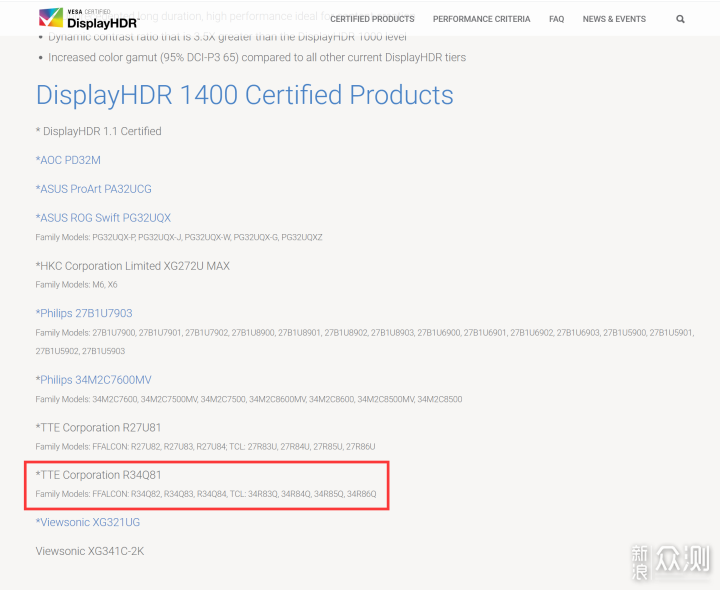
从目前DisplayHDR官网的最高认证HDR 1400的认证列表中可以看到雷鸟Q8(R34Q81)的最高标准认证。
雷鸟显示器在 SDR 信号下可达到 600nits 全屏亮度,HDR 信号下最高小窗口峰值亮度可达 1600nits。雷鸟Q8的屏幕的设置里并没有 HDR 开关,根据我接入WIN10、WIN11和MAC电脑后发现,如果输入设备信号是 HDR 格式,雷鸟Q8显示器会自动跳到 HDR 游戏模式或 HDR 电影模式。
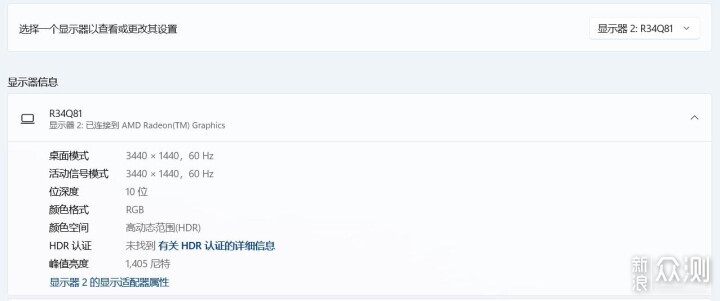
上图我使用的是我的WIN 11系统的HDR模式,可以看到颜色空间显示高动态范围(HDR),峰值亮度识别为1405nits。



确实从SDR切换到HDR1400的瞬间效果是相当震撼的,因为我之前的IPS显示器也只能支持到HDR400。第一感觉就是HDR模式下高光部分原本偏黄的感觉变白了,也就是色彩的还原更真实了。同时在高亮度和1152分区背光的同时作用下,整体灰阶的层次丰富了好几个维度.原本在SDR下暗部的细节都能更清晰地展示出来。
这一点其实我在相机拍摄RAW后期调色的时候感受特别明显。拍摄RAW格式本身就是为了更大的宽容度,在后期调色时的高光、阴影处调节时就更加游刃有余了,同时可以最大限度的减少色偏接近自己最满意的效果。
在连接MAC系统时在显示器设置栏中,可以对分辨率和刷新率进行调节同时开启高动态范围(HDR)。不过个人感觉纯桌面的感觉没有WIN11下的好,MAC在开启HDR后桌面有点亮度过高过曝的感觉(也有可能色彩标准选择的问题?)

用DisplayX对显示器进行色彩测试,同样是依靠QD量子点广色域技术以及色准∆<2和1152的分区背光,整体的色彩还原度和色系的过度都非常不错。
Q8 显示器的 HDMI口带宽为 18Gbps,最高支持 3440*1440@100Hz;Type-C 与 DP1.4 标准相同理论带宽为 32.4Gbps,最高支持 3440*1440@170Hz。
所以还是优先选择Type-C 与 DP1.4主机接口吧,我目前的搭配是Type-C 连接笔记本一线牵, DP接口连接主机PC。
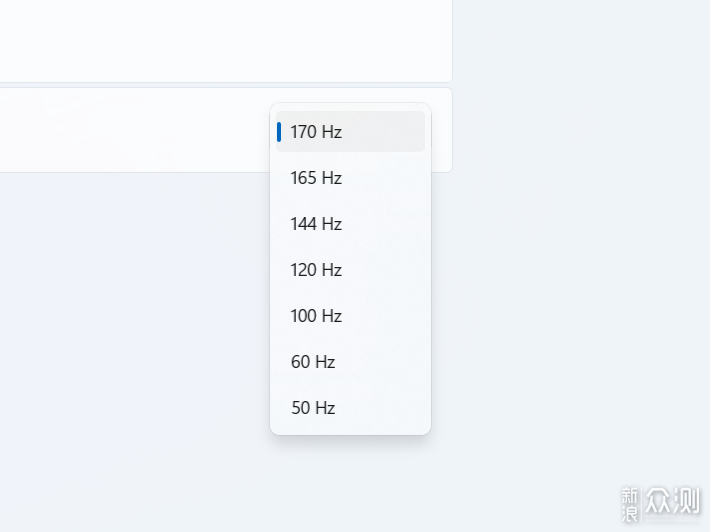
上图使用的是Type-C同时开启了HDR、170HZ以及最高分辨率。
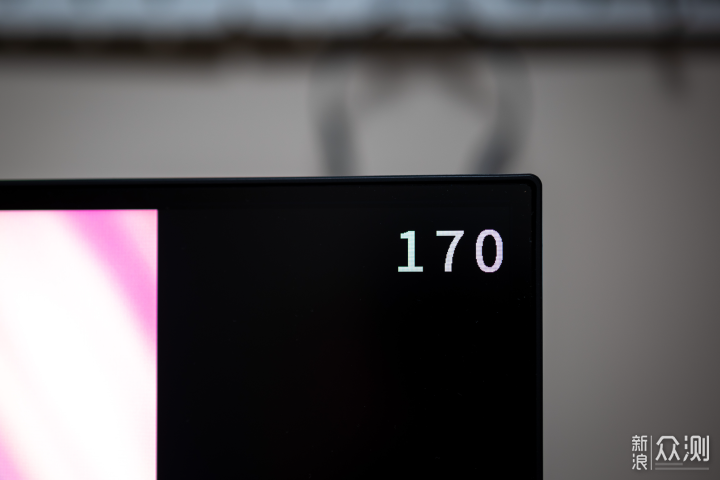
雷鸟Q8显示器的设置中是可以开启右上角实时刷新率显示的,喜欢监控刷新率的小伙伴可以常驻开启,毕竟属于物理级别的监控免去了后台软件。

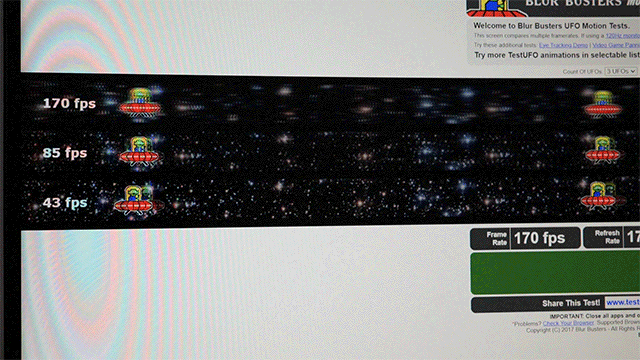
从60HZ调整到170HZ真是视觉上和手感上瞬间明显的丝滑跃升,终于硬件支持的高刷游戏有了质的画质反馈提升,之前玩了这么多年的60HZ回想起来都是辛酸泪。
使用G-sync 测试钟摆软件进行防撕裂测试:

没开启显示器 Freesync Premium功能时可以看到钟摆摆动有明显的撕裂痕迹。

开启显示器 Freesync Premium功能后,测试钟摆晃动就完美丝滑过渡了。
雷鸟Q8 兼容 G-sync 和 Freesync,支持 48-170Hz 垂直同步,同时支持2家显卡防撕裂我还是第一次用上,这下换显卡再也不用纠结防撕裂的问题了。
雷鸟Q8使用华星光电FAST HVA面板,对比度是4000:1,是普通IPS屏幕的四倍(IPS屏幕一般为1000:1)。我之前使用的是DELL U3223QE显示器,正好也用的是一块还算不错的IPS BLACK面板,相对普通IPS面板重点加强了对比度参数,同时色域属性也非常不错,正好跟雷鸟Q8这块顶级的HVA屏幕做下对比。
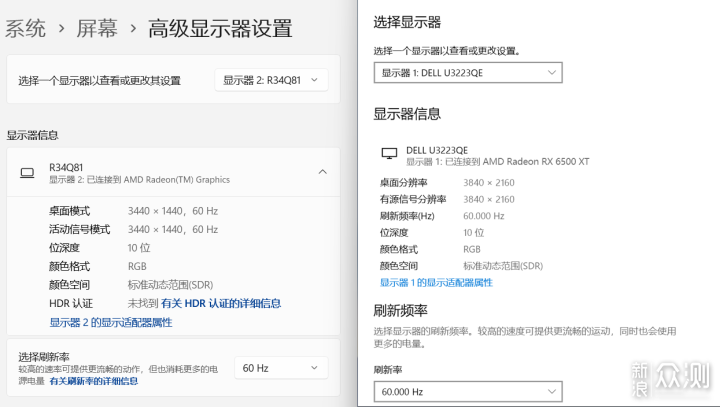
2块屏幕基本都调整到了相同的参数(分辨率拉满、刷新率60HZ、10位色深、标准SDR色彩空间)。

对比下还是非常明显的,加强对比度的IPS BLACK屏幕与HVA的差距还是非常明显的,HVA的黑的更彻底。另外雷鸟Q8的1152个背光分区相较4区背光控制的优势就是灰度、彩色的渐变更丝滑柔和。
同样是基本黑白的高反差图片,雷鸟Q8的黑色(暗部)和白色(亮部)明显还原度更好一点。


多图对比后来看,HVA依旧还是继承了VA高对比度的优点。另外,这块HVA还兼顾了高刷新、高色域、防撕裂和顶级HDR效果的特质,确实称得上一块水桶级的显示器。
雷鸟Q8使用的是QD量子点广色域技术,拥有DCI-P3 97%色域、sRGB 99%色域、Adobe RGB 95%色域并且做到了色准∆<2。
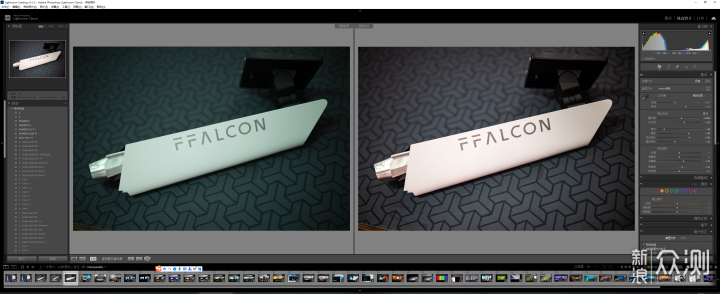
习惯使用16:9的屏幕切换成21:9后特别图片处理真的太幸福了。首先,图片对比或者文件对比左右横置可视界面明显增大,在细节调整或者文字编辑时就不用反复缩放了。其次,高色域以及高色准能保证最基础的白平衡尽可能准确,换句话说就是调色时所见与调色出图的前后一致。
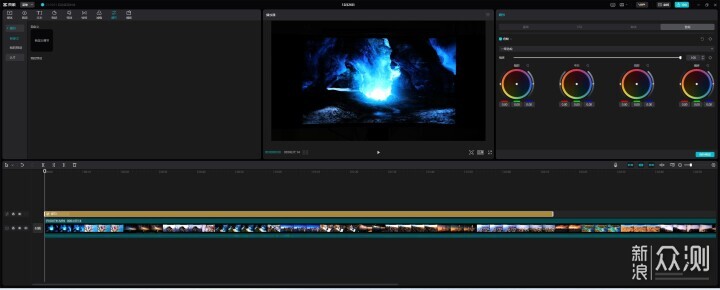
其实和图片、文字编辑时的优点类似,21:9的带鱼屏在视频剪辑时可以拥有更充裕的时间轴空间,同样可以避免细节编辑时的反复缩放提高效率。
雷鸟Q8的HDR模式时自动适配的,只要输入设备时HDR就能自动启动HDR模式。需要注意的时在显示器的设置内有2种HDR模式:HDR 游戏模式、HDR 电影模式。
HDR 游戏模式的 HDR400,峰值亮度控制在 400nits 上下,估计是避免太亮长时间玩游戏导致不舒适HDR 电影模式的亮度标准为 HDR1400,最高亮度为 1600nits,特别看高画质HDR视频时高光震撼力和暗部细节也会提升很多。
使用WIN11系统在开启游戏时,如果使用HDR模式系统则会提示可以自动给游戏适配HDR效果,不过实际的效果还是看个人的喜爱程度选择,特别在一些3A高画质游戏应该会有非常不错的体验。
上图为开启了雷鸟Q8的手机分屏模式,主要时为了演示跟普通16:9屏幕的区别。可以很明显地看到手机界面所占据的部分屏幕就是21:9屏幕比16:9显示器所增加的显示面积,如果去除这个部分就相当于一台27寸的显示器了。
上下2张游戏视图对比可以看到21:9的屏幕打开游戏是直接自动适配的,而同样的分辨率下21:9的屏幕比16:9的普通屏幕多出了右侧草丛后侧和左侧中塔后方的视野,简直属于是物理外挂。同样分辨率、画质以及参数的情况下拥有更大的视野就意味着更强的掌控全局的能力,无论是防止GANK还是配合队友都能运筹帷幄。

雷鸟Q8 显示器的PIP/PBP功能需要同时介绍下接口配置:
HDMI 接口*2 带宽为 18Gbps,最高支持 3440*1440@100Hz;DP1.4 接口带宽为 32.4Gbps ,3440*1440@170Hz,支持高速音视频信号传输;Type-C 接口带宽为 32.4Gbps ,3440*1440@170Hz,支持 90W 快充,支持高速音视频信号传输;USB-B、USB-1*2;
分屏和画中画功能个人认为还是偏向生产力功能一点,可以看到可以分别设置画中画、对分屏以及手机模式。

开启手机模式:电脑通过HDMI或者DP连接显示器,而手机通过Type-C连接显示器。这是电脑的显示界面就相当于一台27寸的16:9显示器,而手机的界面就相当与34寸显示所额外增加的显示界面。
另外,PIP/PBP与 Freesync Premium、Freesync 功能是无法同时开启的。上图是左侧台式PC主机(WIN10系统)通过DP连接,而笔记本则通过Type-C连接显示器同时兼顾90w充电,如果想用一套键鼠同时控制2台电脑就要用到下面的KVM功能。

上图是分屏连接的WIN10主机与MAC主机的界面,同时把一套鼠标接入到显示器上的USB-A的接口处,在显示器设置界面选择KVM的信道在显示通道灵活切换。当然,KVM功能也不是只能在分屏界面开启,单独连接2台主机也可以通过显示器信道切换进行灵活控制。如果是一套无线键鼠组合,那么就算在多主机多外设的情况下依然可以保持整体桌面的干净、整洁了。

另外顺便推荐一下目前在用的多功能键盘,真是完美适配多信道并且支持KVM功能的显示器,在键盘上拥有WIN/安卓、MAC/IOS以及有线/蓝牙的快捷切换按键。这样只要键盘与雷鸟Q8保持直接连接,无论显示其切到哪条视频信道,键盘直接选择对应模式就能直接使用了。
雷鸟Q8显示器的整体配件如上图,DP、Type-C、HDMI数据线还是给的比较全的基本适合满足任何主机接口,出厂自带的校色报告高素质屏幕的保证。

整体白色的支架组合,这个底座看着更像是电视支架。

支架立柱是核心配件,除了承载屏幕的整体重量外还要兼顾上下、左右以及俯仰的角度调节,另外连接线材都可以通过立柱的线孔进行隐藏走线收纳。

显示屏连接支架无需螺丝直接防呆卡扣即可安装到位,同时背部的氛围灯效也需要通过这个接口供电。

之前我也同样使用过21:9的34寸直屏幕,近距离使用真的会左右摇头。雷鸟Q8的曲面屏使用的是1500R的曲率,确实曲面才是最适合带鱼屏的,屏幕整体弯曲包裹住使用者,同时也防止的了大可视角的屏幕偏差。

平时额外放置一个耳机直接觉得累赘,耳机随意放置桌面又觉得碍手。这次雷鸟Q8直接集成了侧边隐藏耳机挂钩,真的是属于我心中的完美显示器的必备的配置。
雷鸟Q8这个大曲率屏幕到手使用后我才完全放心,之前的屏幕挂灯完美适配安装而且对屏幕显示面也没有影响。显示器丰富的接口配置,搭配无线键鼠和背部灯效整体桌面既简洁又美观。
从最近几天的使用体验来看,雷鸟Q8可以说是我目前心目中的完美显示器。1152个背光分区和VESA HDR 1400认证适合数码科技发烧友、游戏玩家,21:9的高曲率带鱼屏适合娱乐观影用户,高色域和色准则适合影视后期/设计专业创作者,正好以上这些特点也正好符合我日常是显示器使用需求。隐藏耳机挂钩、氛围灯、收纳底座也比较满足我对桌面整体布局、沉浸氛围和美观的整体要求,下一次升级显示器的需求应该就是更大、更宽了吧。

